Help
[edit]
[edit]
[edit]
見出し
行を!ではじめると見出しになります。見出しは3レベルあります。
!!!大見出し !!中見出し !小見出し[edit]
大見出し
[edit]中見出し
[edit]小見出し
[edit]テキスト装飾
シングルクォート2つで囲むと''イタリック''になります。 シングルクォート3つで囲むと'''ボールド'''になります。 これは==打ち消し線==です。 これは__下線__です。
シングルクォート2つで囲むとイタリックになります。
シングルクォート3つで囲むとボールドになります。
これは打ち消し線です。
これは下線です。
引用
""これは引用です。 ""これも引用です。
[edit]これは引用です。
これも引用です。
説明
:項目:説明文
- 項目
- 説明文
::項目 :::説明文は複数行にわけて書くこともできます。 :::こんな感じで。
- 項目
- 説明文は複数行にわけて書くこともできます。こんな感じで。
項目
行を*ではじめるとリストになります。リストは*の個数に応じて3段階までネストすることができます。
*項目1-1 **項目2-1 **項目2-2 ***項目3-1 *項目1-2 **項目2-3
- 項目1-1
- 項目2-1
- 項目2-2
- 項目3-1
- 項目1-2
- 項目2-3
行を+ではじめると番号付きリストになります。
+番号付き項目1 ++番号付き項目1-1 +番号付き項目2 +番号付き項目3
- 番号付き項目1
- 番号付き項目1-1
- 番号付き項目2
- 番号付き項目3
リンク
*http://www.yahoo.co.jp/ *[Google|http://www.google.co.jp/] *[[FrontPage]] *[[トップ|FrontPage]] *mailto:foo@xxx.dom *[メールはこちら|mailto:foo@xxx.dom?subject=TEST&body=TESTMAIL][edit]
テーブル
CSVはテーブルになります。1行目がヘッダになります。
,1-1,1-2,1-3 ,2-1,2-2,2-3
| 1-1 | 1-2 | 1-3 |
|---|---|---|
| 2-1 | 2-2 | 2-3 |
セル内にカンマを含めたい場合は値をダブルクォートで囲みます。また、ダブルクォートで囲んだセルにダブルクォートを表示したい場合はダブルクォートを2つ続けて記述します。
,カンマ,ダブルクォート ,"セルの中にカンマ,を表示","セルの中にダブルクォート""を表示"
| カンマ | ダブルクォート | |
|---|---|---|
| "セルの中にカンマ | を表示" | "セルの中にダブルクォート""を表示" |
整形済テキスト
行頭をスペースまたはタブではじめると整形済テキストとして扱われます。
これは整形済テキストです。 入力したとおりに表示されます。[edit]
水平線
行頭に----と書くと水平線になります。
----
[edit]
コメント
行を//ではじめるとその行はコメントとみなされます。コメント行は一切出力されません。
//これはコメントになります。画面には出力されません。[edit]
InterWiki
まずはInterWikiName?にサーバを記述します。URLの別名アンカをリストとして記述します。必要に応じて別名アンカのあとに続けて文字コードを指定します。
*[Google|http://www.google.co.jp/search?hl=ja&btnG=Google+%8C%9F%8D%F5&lr=lang_ja&q=] sjis *[YukiWiki|http://www.hyuki.com/yukiwiki/wiki.cgi?] euc
次のように使用します。
[[YukiWiki:Perl]] [[Google:Perl]]
別名でアンカを作成することも可能です。
[[Googleで検索|Google:Perl]][edit]
Keyword
Keyword?にキーワードを記述しておくと任意のテキストに自動的にリンクがはられます。キーワードは通常の別名アンカをリストで記述しておくだけです。URLとWikiページのどちらでもOKです。
*[Google|http://www.google.co.jp] *[[Wiki|Wikiクローン]][edit]
ヘッダ、フッタ、サイドバー
Header、Footer、Menuという名前のページを作成するとそれぞれヘッダ、フッタ、サイドバーが表示されます。また、EditHelperというページを作成するとページの編集画面の下部にヘルプとして表示されます。
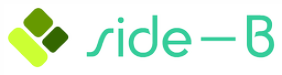 side-B Android MEMO
side-B Android MEMO